태블릿이 플래시 드라이브를 찾지 못합니다. 태블릿이 어댑터를 통해 USB 플래시 드라이브를 인식하지 못하는 이유는 무엇입니까?
태블릿 컴퓨터는 매우 제한적입니다. 내부 저장소. 게다가 대부분은 의도적으로 사용할 수 없습니다. 마이크로SD 메모리. 이로 인해 많은 사용자가 플래시 드라이브를 태블릿에 연결하는 방법을 한 번 이상 궁금해 했습니까?
표준 연결 방법
누구나 빠르게 파일을 복사하거나 이동해야 하는 필요성에 직면해 있습니다. 필요한 서류, 태블릿이 점점 우리 일상 생활에 침투하고 있기 때문입니다. 상상하기 어렵다 현대인터치 장치가 없으면 다음과 같은 이유가 있습니다.
- 편리하고 실용적입니다.
- 일상적인 작업을 수행하는 데 필요한 모든 것이 항상 준비되어 있습니다.
- 이동하는, 최소 무게치수는 모든 제조업체의 목표입니다.
풀 사이즈 USB
일부 터치 장치모든 주변 장치를 원활하게 연결할 수 있는 풀 사이즈 USB 커넥터가 장착되어 있습니다. 아래 이미지에서는 Gigabyte 태블릿이 실행 중인 모습을 볼 수 있습니다. 윈도우 시스템 7.
USB 커넥터
Microsoft의 Surface 태블릿 제품군에는 별도의 기능도 있습니다. USB 포트. 그런데 도킹 스테이션과 함께 제공되는 많은 변압기에는 기능적 커넥터도 장착되어 있습니다. 태블릿에 플래시 드라이브가 표시되지 않으면 가능한 옵션은 세 가지뿐입니다.
- 포트 자체의 기계적 손상;
- Windows OS의 경우 드라이버가 올바르게 설치되지 않았습니다.
- 플래시 카드를 사용할 수 없게 되었습니다.
OTG 모드
다행스럽게도 많은 장치에서 지원되는 매우 유용한 기술입니다. 연결을 시도할 때 "탬버린과 함께 춤추기"를 제거할 수 있습니다. 외장 플래시 드라이브가제트에. 이러한 작은 코드를 사용하면 데이터 교환을 위해 두 장치를 쉽게 동기화할 수 있습니다.

이러한 어댑터의 가격은 그리 높지 않으므로 모든 소유자가 구입하여 사용해 볼 수 있습니다. 장치에 OTG 모드가 있는지 확인하는 방법에는 두 가지가 있습니다.
태블릿에 플래시 드라이브가 표시되지 않으면 제조업체가 자체적인 이유로 가제트에서 이 기능을 박탈하기로 결정했음을 인정해야 합니다.
비표준 연결 방법
다행스럽게도 태블릿 컴퓨터 소유자의 경우 외부 플래시 카드를 연결하는 방법은 위에서 설명한 방법에만 국한되지 않습니다. 이를 통해 약간의 시간을 들이지 않고도 장치를 구성할 수 있습니다.
USB 호스트가 쉬워졌습니다
이 방법은 가젯을 지원하지 않는 문제에 직면한 소유자에게 적합합니다. OTG 모드. 그 본질은 이 유형의 USB 커넥터가 태블릿과 태블릿 사이의 양방향 전압 공급을 사용한다는 사실에 있습니다. 이 회로는 외부 장치에 전원을 공급하고 장치는 이를 인식합니다.

더블 헤드 케이블
체인을 직접 제작하시려면 이미지와 같이 코드를 구매하셔야 합니다. Micro-USB는 터치 가젯에 연결되고 왼쪽의 USB는 어댑터를 통해 전원에 연결되며 오른쪽에는 플래시 드라이브가 삽입됩니다.

코드 대신 사용할 수 있는 USB 허브, 그러나 여전히 이 방법의 기능에 대한 주요 조건은 외부 장치에 대한 전압 공급입니다. 다 똑같다면 궁금하다, 플래시 드라이브를 태블릿에 연결하는 방법, 아래 방법이 귀하에게 적합합니다.
그건 그렇고, 이 간단한 방법으로 연결할 수도 있습니다 하드 디스크또는 게임 조이스틱.
모든 종류의 어댑터
예를 들어 삼성과 같은 일부 제조업체는 사용을 절대적으로 거부합니다. 표준 마이크로 USB. 대신 독점 커넥터를 갖춘 태블릿을 생산하므로 소유자에게 많은 불편을 초래합니다.

결국 이렇게 작은 어댑터의 가격은 상당히 높으며 제조업체는 좋은 수입. 사용자는 인터넷에서 어댑터를 검색하는 데 어려움을 겪어야 합니다.

Asus용 어댑터
Transformers 라인의 조상인 Asus도 비표준 전원 커넥터를 사용해야 했습니다.
소프트웨어 장벽
조작이 완료된 후에도 태블릿에 메모리 카드가 표시되지 않습니다. 소프트웨어 장벽에 대해 진지하게 생각해야 합니다. 이러한 장애물 중 하나는 내장된 도체가 연결된 것을 인식하지 못하는 것일 수 있습니다. 외부 장치메모리. 이는 다음과 관련이 있을 수 있습니다. 소프트웨어 잠금아니면 평범한 우연의 일치.
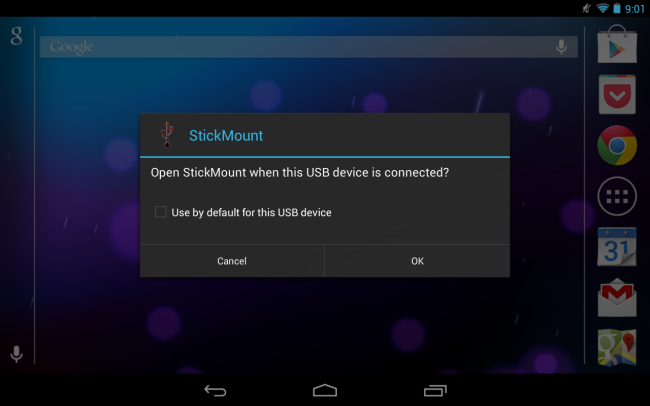
USB 장치 감지
스틱마운트는 무료 신청불행히도 이 기능은 다음에서만 작동합니다. 사전 설치된 루트 권한. 그러나 실제로 99%의 경우 이를 통해 플래시 드라이브가 작동하도록 구성할 수 있습니다. 추가적으로, 어떤 종류의 파일 관리자, 예를 들어 ES 탐색기.
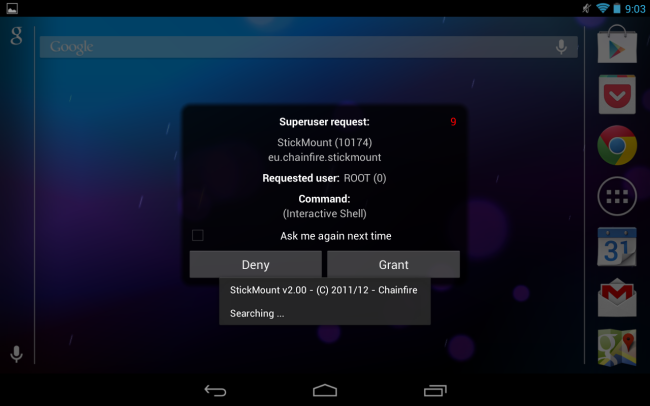
플래시 드라이브 설정
응용 프로그램을 설치한 후 플래시 드라이브를 태블릿에 연결하고 유틸리티에 루트 권한에 대한 액세스 권한을 부여하십시오. 몇 초 후에 생성됩니다. 별도의 폴더플래시 카드용.
당신은 이점을 누릴 수 있습니다 유료 프로그램, 이는 다음에 맞게 조정되었습니다. 특정 모델장치.
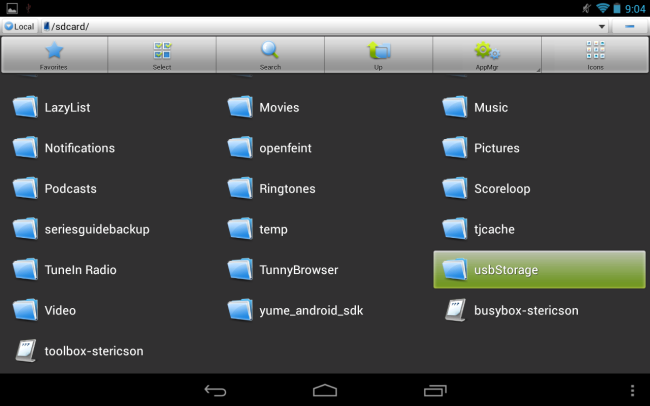
파일 구조
이제 겪은 설치된 도체, 위 이미지와 같이 파일에 액세스할 수 있습니다.
일반적인 문제
이미 밝혀진 바와 같이 연결 문제 외장 드라이브태블릿용 메모리는 물리적 메모리일 수도 있고 소프트웨어 메모리일 수도 있습니다. 예를 들어 첫 번째 옵션이 다음과 같은 경우:
- 플래시 카드 오류;
- USB-OTG 케이블 손상;
- 마이크로 USB 커넥터가 파손되었습니다.

이 경우 물리적 개입이 필요합니다. 교체 또는 수리는 각 경우에 따라 선택할 수 있습니다. 일반적으로 플래시 드라이브를 복원하는 것은 매우 어렵습니다. 새 코드를 구입하고 커넥터를 서비스 센터로 가져가 교체하는 것이 더 쉽습니다.
소프트웨어 문제
일부 사용자는 플래시 카드를 장치에 삽입하면 즉시 사용할 수 있다고 생각하지만 일반적으로 이는 사실이 아닙니다. 우선, Android는 매우 특정한 방식으로 데이터를 처리하기 때문에 드라이브를 FAT32로 포맷해야 합니다.

또한 최대한 많이 확인해야합니다. 허용되는 크기장치에서 지원할 수 있는 드라이브입니다. 이 경우에는 용량이 적은 플래시 드라이브만 사용하는 것이 도움이 됩니다. 문제는 아직 외부 장치 작업을 위한 모듈을 제공하지 않는 낮은 버전의 Android OS에 있을 수도 있습니다.
자세한 비디오 지침

최신 태블릿 컴퓨터는 플래시 드라이브 인식 기능을 갖춘 "기계"입니다. 태블릿에 해당 기능이 없는 경우 직접 연결, 특수한 방법을 사용해야 합니다. OTG 케이블. 그러나 기술이 드라이브를 인식하지 못하기 때문에 첫 번째와 두 번째 옵션이 항상 효과적인 것은 아닙니다. 태블릿에 플래시 드라이브가 표시되지 않는 이유를 알아낸 다음 직접 문제를 해결해 보아야 합니다.
태블릿에 microSD 플래시 드라이브가 표시되지 않는 이유는 무엇입니까?
이러한 드라이브를 연결할 때 장비가 이를 인식하지 못하는 경우 다음을 수행해야 합니다.
- 어댑터 자체 접점의 청결성과 무결성에 주의하십시오. 외부 검사 시 부식 흔적, 이물질 함유물, 물 또는 그리스 흔적이 보여서는 안 됩니다. 이물질이 묻어 있거나 산화 흔적이 있는 경우 마른 천으로 조심스럽게 이물질을 제거해야 합니다.
- 메모리 카드를 확인하세요. 사용자는 자신의 카드가 손상되지 않았는지 확인해야 합니다. 사소한 결함이나 고장으로 인해 장치가 기능을 수행하지 못할 수도 있습니다.
- 카드 판독기로 인해 태블릿이 플래시 드라이브 인식을 거부할 수도 있습니다. 이것은 바로 카드와 태블릿이라는 두 장치의 동기화를 크게 촉진하기 위해 만들어진 리더입니다. 태블릿에 리더기와 작동하기 위한 드라이버가 설치되어 있지 않거나 추가 장치동기화에 결함이 있으면 플래시 드라이브를 보려는 시도가 실패합니다. 모든 작업을 수행하려면 소프트웨어를 설치하기만 하면 됩니다.
- 많은 상점에서 제공되는 micro SDHC SDXC 카드는 태블릿, 특히 저렴한 중국 태블릿과 항상 호환되는 것은 아닙니다.
- 문제는 균열, 결함 또는 주름 없이 온전해야 하는 코드에 있을 수도 있습니다.
태블릿에 USB 플래시 드라이브가 표시되지 않는 이유는 무엇입니까?
이는 더 많이 사용되는 옵션이지만 태블릿에서는 다음과 같은 경우에 표시되지 않을 수 있습니다.
- USB 버스의 전압 레벨이 낮습니다. 이것은 비용을 절약하려는 제조업체의 잘못이지만 여기서는 아무것도 할 수 없습니다. 다른 드라이브를 찾아야합니다.
- 많은 장치에는 연결 알림 기능이 없으므로 사용자가 인식하지 못하는 사이에 장치가 잘 동기화될 수 있습니다. 파일 관리자에서 플래시 드라이브의 유무를 확인할 수 있습니다.
태블릿에서 플래시 드라이브를 인식할 때 오류가 발생하는 이유는 다릅니다.
플래시 드라이브가 장치에 보이지 않는 데에는 여러 가지 이유가 있습니다. 이 문서는 가장 일반적인 문제를 빠르게 소개하기 위해 작성되었습니다.
- 태블릿에 USB 드라이브가 인식되지 않는 가능한 이유
- microSD 드라이브 문제;
- 블리츠 팁.
태블릿에 USB 드라이브가 표시되지 않는 가능한 이유
편리하고 컴팩트한 USB 플래시 드라이브는 오랫동안 가장 인기 있는 모바일 정보 저장 장치가 되었습니다. 당연히 우리는 태블릿에 요구할 권리가 있습니다. 올바른 작동외부 플래시 드라이브를 사용합니다.
그러나 나쁜 운명을 겪고 태블릿이 플래시 드라이브를 인식하지 못하는 경우 다음과 같은 여러 가지 가능한 이유에 주의를 기울이십시오.
- 대부분의 태블릿 컴퓨터와 스마트폰에는 microUSB 커넥터만 장착되어 있고 USB 커넥터는 없습니다. 표준 크기. 이러한 경우 표준 USB 플래시 드라이브는 추가 액세서리를 통해 연결됩니다. 결과적으로 연락을 신뢰할 수 없는 장소가 늘어나게 됩니다. 이전에 장치가 정상적으로 작동했다면, 가능한 원인연결부 접촉 부족으로 인해 오류가 발생할 수 있습니다.
철저한 육안 검사예를 들어 태블릿이 OTG 케이블을 통해 플래시 드라이브를 인식하지 못한다는 사실이 드러날 수 있습니다. 제조업체는 재료를 절약했으며 결과적으로 외부 손상으로 인해 플래시 드라이브가 "차단"되었습니다. 대부분의 어댑터, USB 코드 및 OTG 케이블은 분리할 수 없도록 제작되어 수리가 불가능합니다. 위에서 언급한 장치에 결함이 발견되면 교체하는 것이 좋습니다.

- 을 위한 다른 유형외부 저장 장치 필요 전원 공급 장치 40~300mA. 플래시 드라이브는 USB 커넥터를 통해 전원이 공급됩니다(연결 스트립에 외부 접점 2개가 있음). 의 미덕 디자인 특징태블릿이 드라이브 작동에 필요한 전류를 제공하지 못하는 경우가 있습니다.
상황에서 벗어날 수 있는 유일한 방법은 별도의 전원이 있는 어댑터입니다. 솔직히 말해서 그러한 일은 매우 비실용적이며 예외적인 경우에만 의미가 있습니다. 가장 실용적인 방법은 장치의 매개 변수와 일치하는 플래시 드라이브를 선택하는 것입니다.

- 가장 많이 고민하시는 원인은 드라이브를 연결했는데 태블릿에서 팝업 알림창이 나오지 않는 경우입니다. 자연스러운 결론은 태블릿이 플래시 드라이브를 인식하지 못한다는 것입니다.
장치 관리자를 살펴보고 플래시 드라이브가 표시되면 태블릿 설정에서 팝업 창이 누락되는 문제를 찾아야 합니다.
microSD 드라이브 문제
microSD 드라이브는 기계적 관점에서 원칙적으로 파손될 일이 없도록 설계되었습니다. 검사 결과 본체에 균열이나 충격 흔적이 나타나지 않으면 그 이유가 다를 가능성이 높습니다.
- 아마도 연결 접점의 산화 또는 오염으로 인해 태블릿에서 메모리 카드가 보이지 않는 것 같습니다. 에틸 알코올에 담근 면봉을 사용하면 접촉부를 청소하는 데 도움이 됩니다.
- 태블릿에 microSD 플래시 드라이브가 표시되지 않는 또 다른 이유는 카드 리더를 사용하기 때문입니다. 태블릿과 자체 소프트웨어가 있는 카드 리더기의 작동을 동기화하려면 드라이버를 설치해야 할 수도 있습니다.
- 최근에는 microSDHC 및 SDXC 카드가 특히 인기를 얻고 있습니다. 이 플래시 드라이브에는 엄청난 양의 메모리가 있으며 고속데이터 전송. 가젯만 마지막 세대올바르게 작동하도록 조정되었습니다. 태블릿은 호환되지 않아 SD 메모리 카드를 인식하지 못할 수 있습니다.
- 무관심한 운영체제개별 파일 시스템 마크업이 사용됩니다. 예를 들어, Android 태블릿 컴퓨터에 더 이상 메모리 카드가 표시되지 않으면 포맷 비호환성 문제일 수 있습니다. Android 소프트웨어를 실행하는 대부분의 장치는 NTFS 파티션 시스템을 사용하는 파일을 인식하지 못합니다. FAT32 표준에 따른 파일 시스템 파티션이 허용됩니다.
이 문제를 처리하는 방법에는 두 가지가 있습니다.
- 플래시 드라이브를 필요한 표준으로 다시 포맷하십시오.
- 포맷 불일치로 인해 태블릿에서 메모리 카드를 인식하지 못하는 경우 가젯이 다양한 형식을 인식하도록 "가르치는" 많은 프로그램 중 하나가 메모리 카드를 인식하는 데 도움이 될 것입니다.

우리 주변의 전자제품에는 온갖 종류의 문제가 항상 발생합니다. 그러한 상황에서 첫 번째 황금률은 당황하지 않는 것입니다. 우리는 문제의 모든 측면을 침착하게 다루려고 노력해야 합니다.
태블릿에 메모리 카드가 표시되지 않는 경우 먼저 수행할 작업:
- 장치를 재부팅하여 시작하십시오(간단한 시스템 충돌을 방지하는 조치).
- 다른 장치의 플래시 드라이브를 확인해야 합니다(이를 통해 드라이브가 작동하는지 여부를 확인할 수 있습니다).
- 접속이 가능한 경우 태블릿 컴퓨터다른 USB 드라이브(이렇게 하면 장치가 USB 포트를 통해 연결할 수 있는지 여부를 확인할 수 있습니다).
- 플래시 드라이브를 구매할 때 장치 호환성을 확인하세요. 이상적으로는 구매할 때 태블릿을 가지고 결제대를 떠나지 않고 확인하는 것입니다.
- 전선 및 접점의 손상을 배제하지 마십시오. 커넥터에 과도한 부하가 가해지면 대부분의 오작동이 발생합니다.
작고 대용량의 MicroSD 카드(플래시 드라이브)는 거의 모든 곳에 사용됩니다. 모바일 장치. 불행히도 USB 드라이브보다 문제가 훨씬 더 자주 발생합니다. 가장 일반적인 문제 중 하나는 스마트폰이나 태블릿이 플래시 드라이브를 인식하지 못한다는 것입니다. 왜 이런 일이 발생하고 문제를 해결하는 방법에 대해 더 자세히 이야기하겠습니다.
만약에 우리 얘기 중이야새 MicroSD 카드에 대해 설명하면 귀하의 장치가 단순히 이 정도의 메모리 용량에 맞게 설계되지 않았거나 해당 사양을 인식하지 못할 수도 있습니다. 따라서 스마트폰이나 태블릿에서 어떤 플래시 드라이브를 지원하는지에 대한 정보를 주의 깊게 살펴보세요.
메모리 카드가 손상되었을 수 있습니다. 파일 시스템또는 "날아가기" 표시. 이는 잘못된 포맷이나 장치 플래시로 인해 루트 권한을 설치한 후에 발생할 수 있습니다. 그러나 이러한 조작을 수행하지 않더라도 단순히 오류가 누적되어 플래시 드라이브를 읽을 수 없게 될 수 있습니다.
가장 불쾌한 경우는 기계적 또는 열적 손상으로 인해 미디어가 고장나는 경우입니다. 이 경우 복구가 불가능하며, 저장된 데이터의 반환도 불가능합니다.
그런데 플래시 드라이브는 과열뿐만 아니라 사용되는 장치 자체에서도 소진될 수 있습니다. 이는 종종 저장 장치를 계속해서 손상시키는 값싼 중국 장치에서 발생합니다.
결함을 확인하는 방법
먼저 플래시 드라이브가 올바르게 설치되었는지 확인하십시오. 이동되었거나 잘못된 방향으로 삽입되었을 수 있습니다. 또한 커넥터 자체의 오염 여부를 주의 깊게 검사하고 필요한 경우 조심스럽게 청소하십시오.
휴대폰에서 여전히 메모리 카드가 인식되지 않으면 카드 리더기를 사용하여 컴퓨터에 메모리 카드를 삽입해 보세요. 또한 가제트에서 다른 플래시 드라이브의 기능을 확인하십시오. 결과적으로 이동 통신사 또는 전화에서 문제가 무엇인지 이해하게 될 것입니다. 후자의 경우 범인은 다음의 오류일 수 있습니다. 소프트웨어또는 단순히 접촉이 끊어진 경우, 최고의 솔루션전문가에게 연락하겠습니다. 그러나 플래시 드라이브 자체가 정상적으로 작동하지 않으면 직접 문제를 해결할 수 있습니다. 이를 수행하는 방법에는 여러 가지가 있습니다.
방법 1: 시스템 캐시 지우기
이는 장치의 내부 메모리에 문제가 발생할 경우 도움이 될 수 있습니다. 플래시 드라이브의 데이터는 저장되어야 합니다.
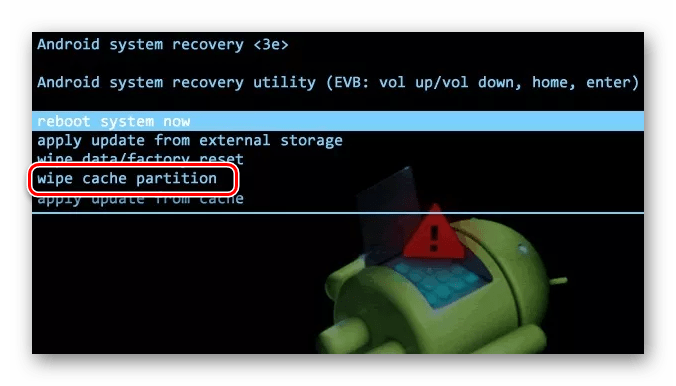
그렇게 말할 가치가 있어요 이 방법모든 스마트폰/태블릿에 적합하지 않습니다. 대부분의 모델에서는 청소가 가능합니다. 시스템 캐시. 일부는 소위 맞춤형 펌웨어, 이는 또한 이러한 기회를 제공합니다. 하지만 모드라면 "회복"위의 명령을 사용할 수 없습니다. 이는 운이 좋지 않으며 모델이 캐시를 지울 수 없는 모델 중 하나임을 의미합니다. 이 방법이 도움이 되지 않으면 다음 방법으로 넘어가세요.
방법 2: 오류 확인
이 경우와 후속 경우에는 USB 플래시 드라이브를 PC나 노트북에 삽입해야 합니다.
시스템 자체가 메모리 카드에 오류가 있는지 확인하도록 제안할 확률이 높습니다. 첫 번째 옵션을 선택하십시오. 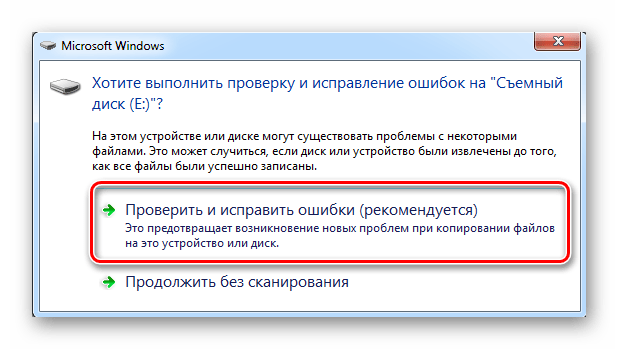
그렇지 않으면 수동으로 수행해야 합니다. 이렇게 하려면 다음 단계를 따르세요.
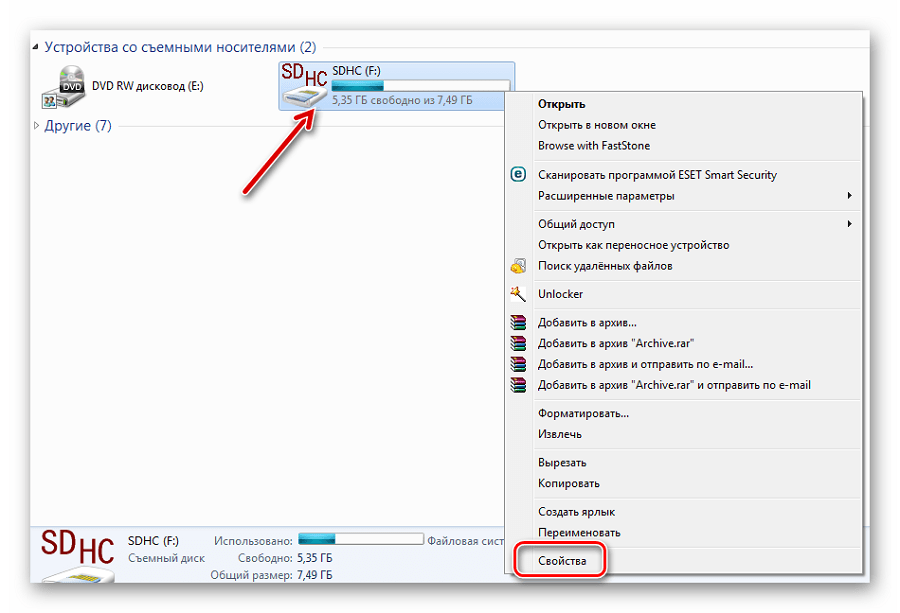
방법 3: 플래시 드라이브 포맷하기
플래시 드라이브가 컴퓨터에서 열리면 복사하십시오. 필요한 파일, 포맷하면 다음과 같은 결과가 발생하므로 완전한 청소담체.
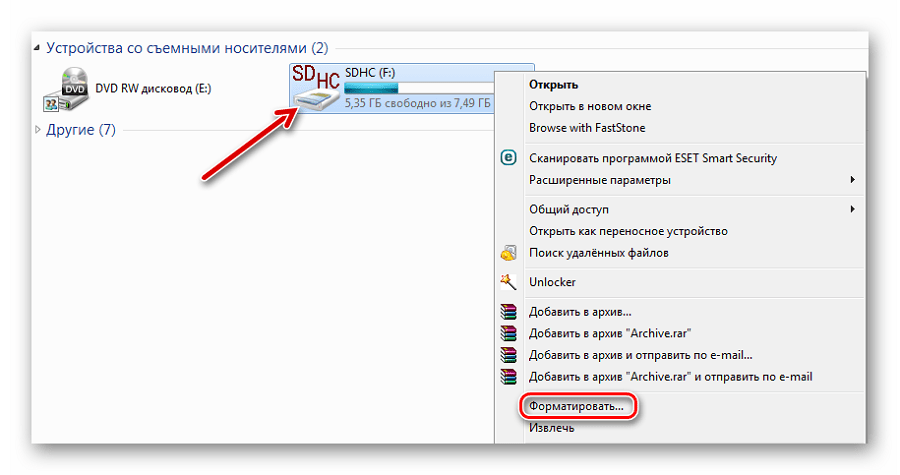
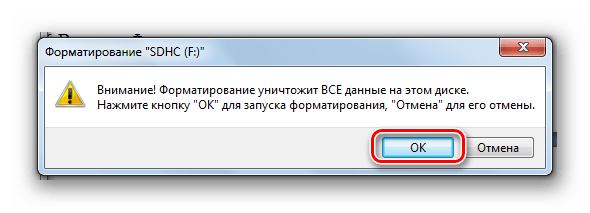
정보를 복구하는 방법
특히 심각한 경우 컴퓨터에서 플래시 드라이브를 열 수 없으면 포맷하기 전에 플래시 드라이브에 저장된 데이터를 검색할 수 없습니다. 하지만 도움을 받아 특수 유틸리티 최대정보는 여전히 반환될 수 있습니다.
예제 프로그램을 사용하여 이 절차를 고려해 보겠습니다. 복원은 다음 경우에만 가능하다는 점을 기억하십시오. "빠른 포맷".
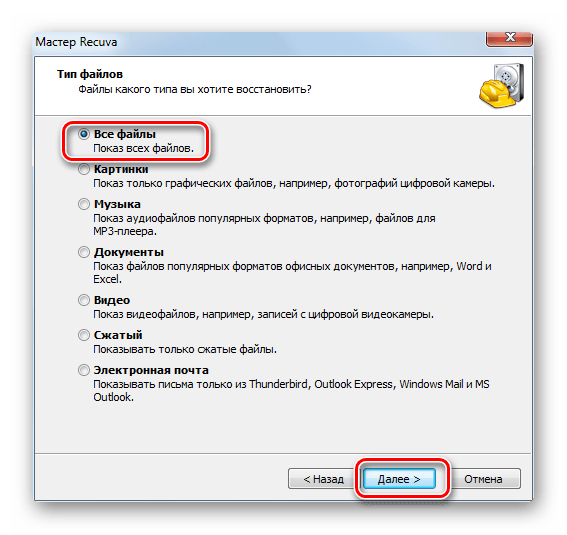
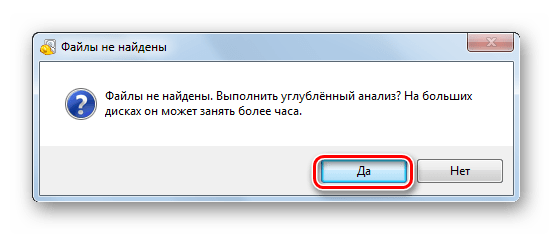
시간은 더 오래 걸리지만 가능성이 더 높음누락된 파일이 발견됩니다.
우리는 그 이유가 정확히 다음과 같을 때 문제를 해결하기 위한 옵션을 살펴보았습니다. microSD 카드. 아무것도 도움이 되지 않거나 컴퓨터에 전혀 표시되지 않는 경우 남은 일은 단 한 가지뿐입니다. 매장에 가서 새 플래시 드라이브를 구입하세요.
